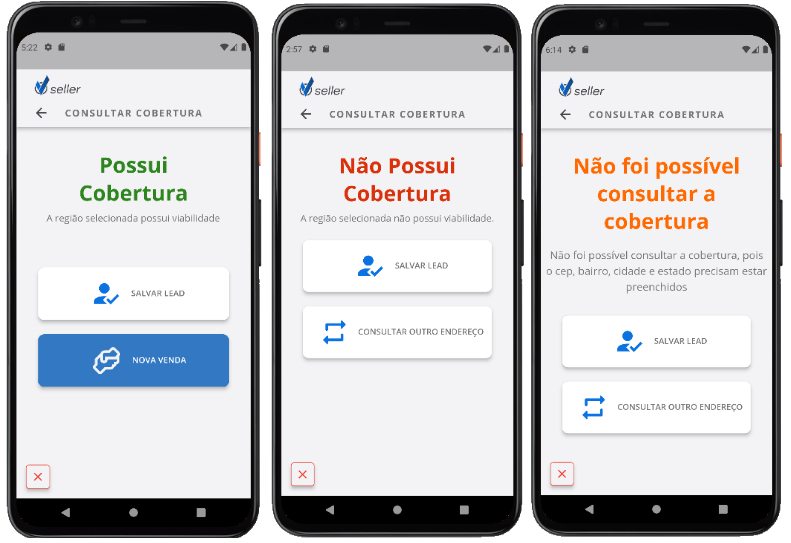Mudanças entre as edições de "V-Seller / Novo Lead"
(Sem diferença)
|
Edição atual tal como às 16h07min de 30 de maio de 2022
Aplicativo
V-Seller
Funcionalidade
Novo Lead
Objetivo da funcionalidade
Realizar o cadastro simples de um possível cliente (lead), para que seja identificado se à partir do endereço do cliente existe cobertura para prestação do serviço e ainda, caso positivo, realizar posteriormente o processo de venda completo.
O processo de cadastro de lead pelo aplicativo V-Seller deve ser realizado de forma online, porém é possível realizá-lo de modo offline.
Atenção! existem algumas diferenças entre o passo-a-passo do cadastro online e offline, fique atento!
Caso o aparelho esteja conectado a internet (online):
- O CEP já será pesquisado e trará os dados do endereço disponíveis, preenchidos automaticamente;
- O lead será salvo e sincronizado automaticamente com o ERP Voalle a cada “Salvar e Avançar” dentro do processo;
- O endereço do lead será consultado para definição do status de cobertura, isto é, se o endereço de instalação/entrega do serviço faz parte de uma região comercial atendida pela empresa.
Caso o aparelho não esteja conectado a internet (offline):
- O CEP não será pesquisado e todos os dados do endereço deverão ser preenchidos manualmente;
- O lead será salvo e sincronizado com o ERP Voalle somente quando a conexão com a internet for restabelecida, durante o período offline os dados serão armazenados localmente no aparelho;
- Não haverá consulta de cobertura comercial para o endereço do lead, e portanto o status de cobertura ficará indisponível, devendo ser realizada quando a conexão à internet for restabelecida.
Ações
Como cadastrar um novo lead
1. Clique no botão Novo Lead para iniciar o processo de cadastro.
Dados do Contato
Neste menu realize o preenchimento das informações relacionadas a identificação e a comunicação com o Lead.
- Nome do contato / Razão Social:Preenchimento do nome, quando pessoa física ou da razão social, quando pessoa jurídica, do Lead.
- Tipo de Pessoa: Definição quanto a ser um lead pessoa fisica (CPF) ou pessoa jurídica (CNPJ).
- CPF / CNPJ: Preenchimento do CPF, quando pessoa física ou do CNPJ, quando pessoa jurídica, do Lead.
- Telefone: Preenchimento do telefone de contato do lead.
- Celular: Preenchimento do celular de contato do lead, este número será utilizado para envio de comunicações e SMS.
- WhatsApp:Definição se o número de celular informado possui WhatsApp vinculado.
- Telegram:Definição se o número de celular informado possui Telegram vinculado.
- E-mail: Preenchimento do e-mail de contato do lead, este e-mail será utilizado para envio de comunicações e E-mail.
- Observações: Campo para o preenchimento de informações adicionais quanto ao lead.
Consentimento dos dados
Nesta etapa realize o envio de um e-mail ou SMS para obter o consentimento do lead para a guarda dos seus dados.
A configuração dos modelos de SMS ou e-mail são realizados na Dashboard Aplicativos Móveis.
Para entender o objetivo desta tela, você pode buscar maiores informações acerca da lei nº 13.709, de 14 de agosto de 2018.
Na Dashboard Parâmetros do CRM > menu - Leads é possível identificar os campos onde deverão ser definidos a quantidade de dias que os dados de um lead ficam salvos no CRM Voalle e no Aplicativo do Vendedor.
Caso esta quantidade de dias seja atingida e o lead não consentiu a guarda dos dados ou não virou um cliente, os seus dados serão anonimizados, ou seja, não será mais possível identificar quem é a pessoa ou quais seus dados de contato para fazer alguma ação sobre ele.
Endereço:
Neste menu realize o preenchimento das informações relacionadas ao endereço principal do lead.
- CEP:Preenchimento do CEP do endereço de instalação/entrega do serviço para o Lead.
- Tipo de Logradouro:Definição quanto ao tipo de logradouro do endereço de instalação/entrega do serviço para o Lead.
- Logradouro:Preenchimento do logradouro do endereço de instalação/entrega do serviço para o Lead.
- Número:Preenchimento do número do endereço de instalação/entrega do serviço para o Lead.
- Complemento:'Preenchimento do complemento do endereço de instalação/entrega do serviço para o Lead.
- Referência:Preenchimento da referência do endereço de instalação/entrega do serviço para o Lead.
- Bairro:Preenchimento do bairro do endereço de instalação/entrega do serviço para o Lead.
- Estado:Preenchimento do estado do endereço de instalação/entrega do serviço para o Lead.
- Município:Preenchimento do município do endereço de instalação/entrega do serviço para o Lead.
2. Após o preenchimento dos Dados do Contato e Endereço é possível avançar o processo.
3. Após avançar o processo o aplicativo fará a consulta da cobertura comercial para endereço preenchido.
Consultar cobertura comercial
A consulta da cobertura consiste em encontrar uma Região Comercial que atenda o endereço fornecido, onde a busca é feita por Estado, Cidade e Bairro. O aplicativo irá buscar uma região que atenda exatamente aquele bairro, daquela cidade e daquele estado.
Caso não encontre uma região, o sistema irá desconsiderar o Bairro e pesquisar apenas por Cidade e Estado, e então, encontrar uma região que atenda aquela cidade daquele estado e que não restringe por bairro.
Caso não encontre, irá desconsiderar também a Cidade e pesquisar apenas por Estado, e então, encontrar uma região que atenda aquele estado, e que não restringe por cidade.
Em qualquer um dos cenários acima, caso encontre uma região que atenda o endereço fornecido, o aplicativo informará que o endereço do cliente Possui Cobertura. Porém, caso não encontre uma região Comercial nem mesmo pesquisando apenas por estado, o aplicativo irá informar que o endereço do cliente Não possui cobertura. Em caso de tentar consultar a cobertura e não possuir conexão com a internet o aplicativo irá informar Não foi possível consultar a cobertura.
Aplicativo Online
Caso o aplicativo esteja online e os dados do endereço sejam preenchidos, o aplicativo poderá apresentar 2 resultados para a consulta de cbertura, são eles:
Possui Cobertura
Para este status, existem 2 possibilida-des:
- Salvar Lead:
Apenas salva o lead para que seja consultado posteriormente e para que possa ser realizado um novo processo;
- Nova Venda:
Avança para o processo de venda, para que o lead seja efetivado como cliente e seja gerado um contato de prestação de serviço para o mesmo:
Não Possui Cobertura
Para este status, existem 2 possibilidades:
- Salvar Lead
Apenas salva o lead para que seja consultado posteriormente e para que possa ser realizado um novo processo;
- Consultar Outro endereço
Permite retornar a tela anterior, preencher ou alterar os dados do endereço e então consultar a cobertura novamente.
Aplicativo Offline
Caso o aplicativo esteja offline ou os dados do endereço não sejam preenchidos, o aplicativo apresentará o seguinte retorno:
Não foi possível consultar a cobertura
Para este status, existem 2 possibilidades:
- Salvar Lead:
Apenas salva o lead para que seja consultado posteriormente e para que possa ser realizado um novo processo;
- Consultar Outro endereço:
Permite retornar a tela anterior, preencher os dados do endereço e então consultar a cobertura novamente, caso o aplicativo esteja online (ou retome a conexão)
Descartar lead ou Salvar e sair
Durante todo o processo, em qualquer uma das 3 telas (dados do contato, endereço, consultar cobertura), é possível clicar no ícone de X no canto inferior esquerdo, cujo objetivo é interromper o cadastro em andamento, ao interromper, existem 2 possibilidades para o cadastro em andamento:
- Salvar e Sair
Apenas salva o lead para que seja retomado posteriormente e para que possa ser realizado um novo processo;
- Descartar Lead
O descarte indisponibiliza o lead para a realização de um processo de venda, dado que por algum motivo a o processo de venda não será continuado. Ao selecionar para descartar lead, é necessário preencher um motivo e um relato de descarte.